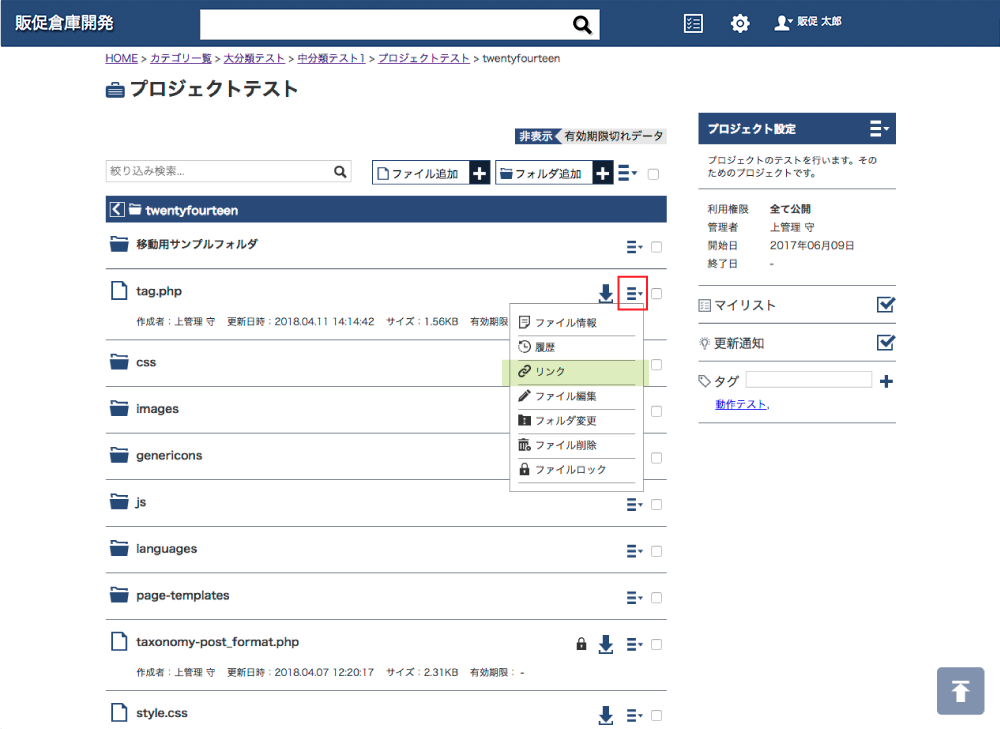6. プロジェクト画面の操作方法
本機能は、アクセスを許可されたデータ編集以上のユーザーが行える操作です。
INDEX
6-1. ファイルの追加
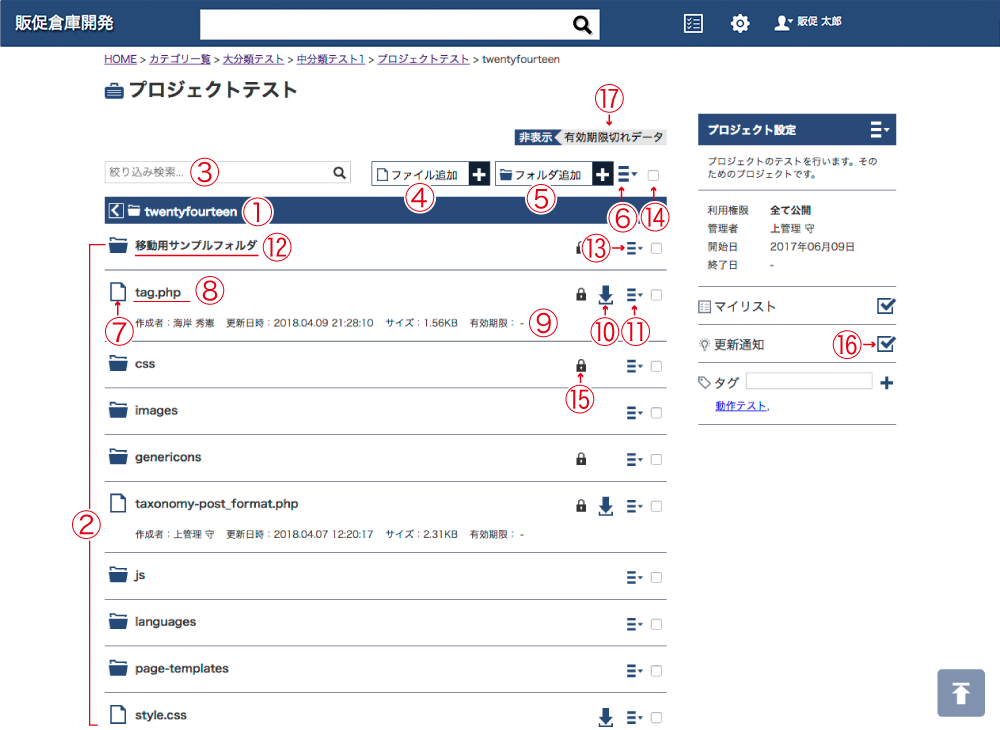
表示されている現在のフォルダ(図①)にファイルを追加します。
- まず、ファイルの追加(図④)をクリックするとファイルアップロード画面が表示されます。点線で囲まれた領域にファイルをドラッグ&ドロップするか、ファイルを選択ボタンをクリックしてアップロードするファイルを選択して下さい。
Google Chrome、FireFox、Microsoft Edge 最新版であれば、階層構造を持ったフォルダ丸ごとアップロードが可能です。フォルダごとアップロードする場合は、「フォルダを選択」をクリック。アップロードしたいフォルダを選択して下さい。
- 選択が完了しますと自動的にファイルアップロードが開始します。アップロード出来る1ファイルあたりの最大容量は5GB以下となります。
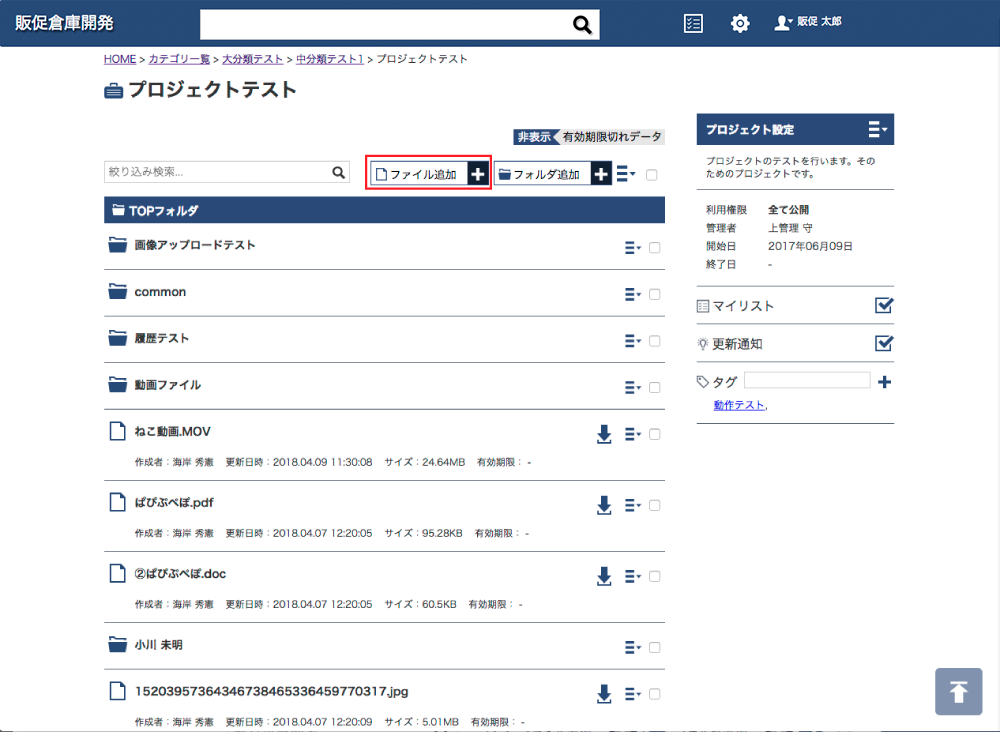
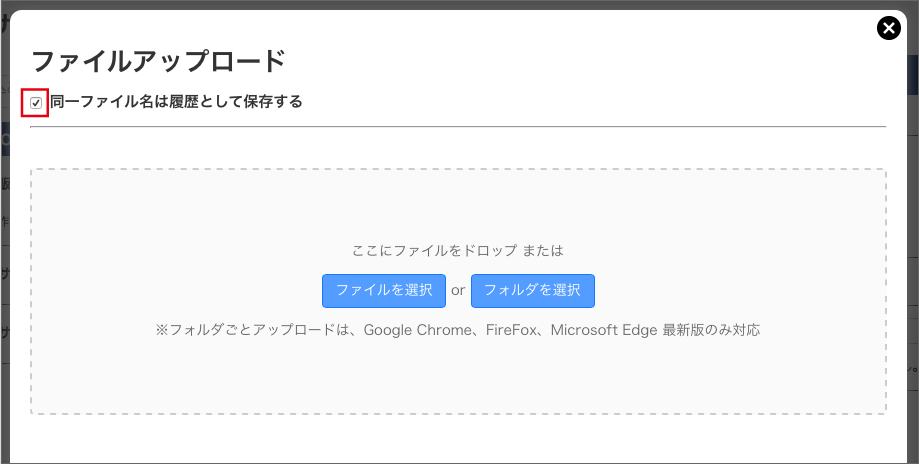
- 既に登録されている同一のファイル名が存在する場合、既に登録されているファイルを履歴としてバックアップを行い、新しファイルに置き換えます。
- 古いファイルは ファイルメニュー(図⑪)の履歴よりダウンロードすることが可能です。
- アップロード画面左上の「同一ファイル名は履歴として保存する 」チェックを外すと、フォルダ内に同一ファイル名が存在した場合、アップロードせずに終了いたします(複数のファイルを同時にアップロードしている場合は中断して終了します)。
- アップロード作業が完了しましたら、画面右上の×ボタンをクリックしてウィンドウを閉じて下さい。フォルダ内リストが更新されて追加したファイルが表示されます。
6-2. フォルダ追加
表示されている現在のフォルダ(図①)内に新規のフォルダを作成します。
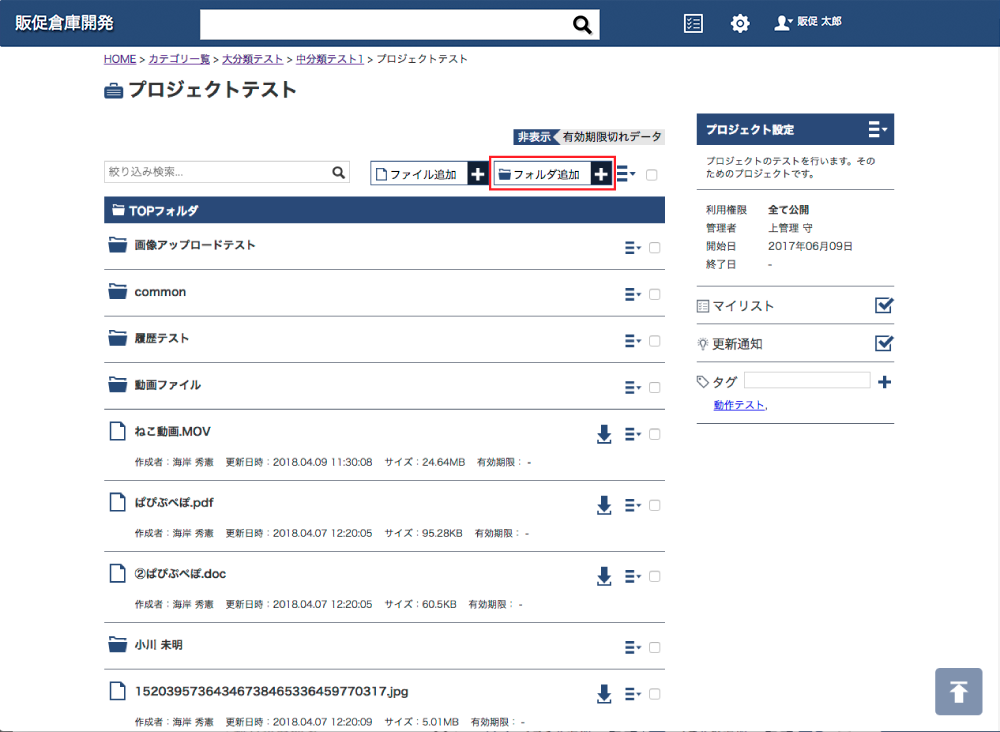
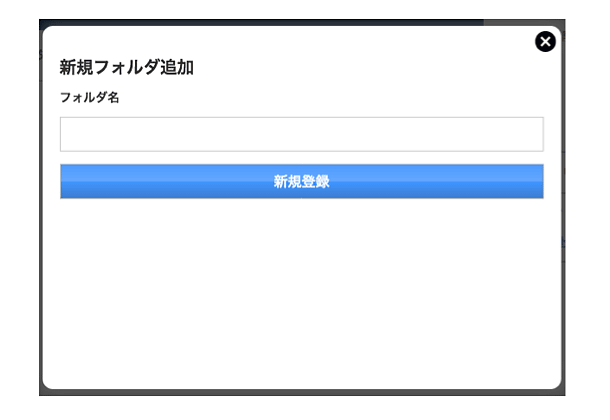
- まず、フォルダ追加ボタン(図⑤)をクリックすると新規フォルダ追加ウィンドウが表示されます。
- 新規に作成したいフォルダ名を入力して新規登録ボタンをクリックして下さい。ウィンドウが閉じ、作成したフォルダが表示されます。
6-3. フォルダ変更
ファイルやフォルダを別のフォルダに変更することが可能です。
一つのファイル、フォルダの変更
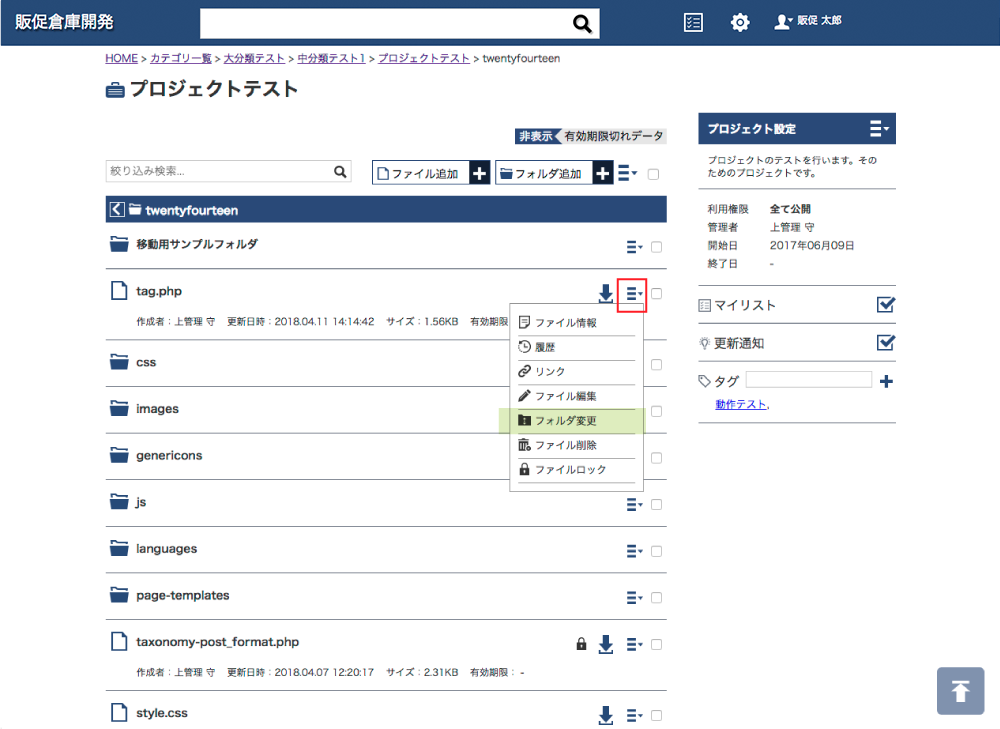
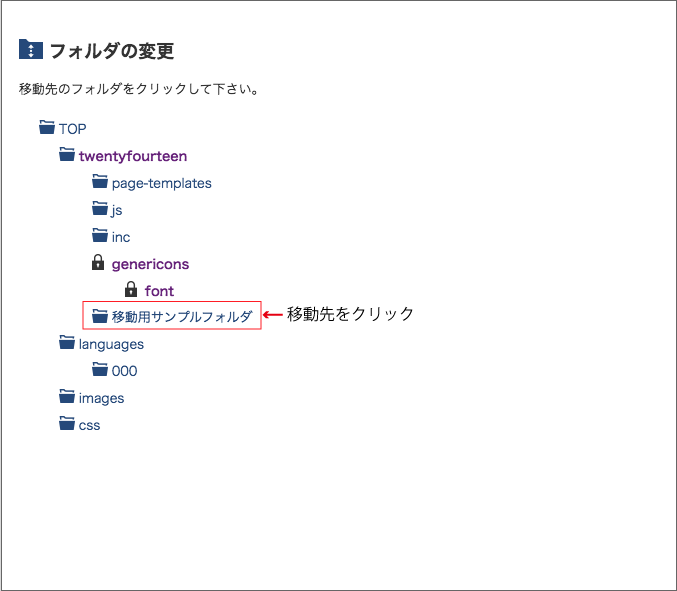
- 変更したいファイルメニュー(図⑪)、フォルダメニュー(図⑬)をクリック。「フォルダ変更」をクリックすると 「フォルダの変更」ウィンドウが表示されます。
- 移動したいフォルダをクリックしてください。
なお、移動先に同一のファイル名が存在する場合は移動することが出来ません。また、フォルダがロックされている場合は移動先として選択出来ません。
選択したファイル、フォルダの変更
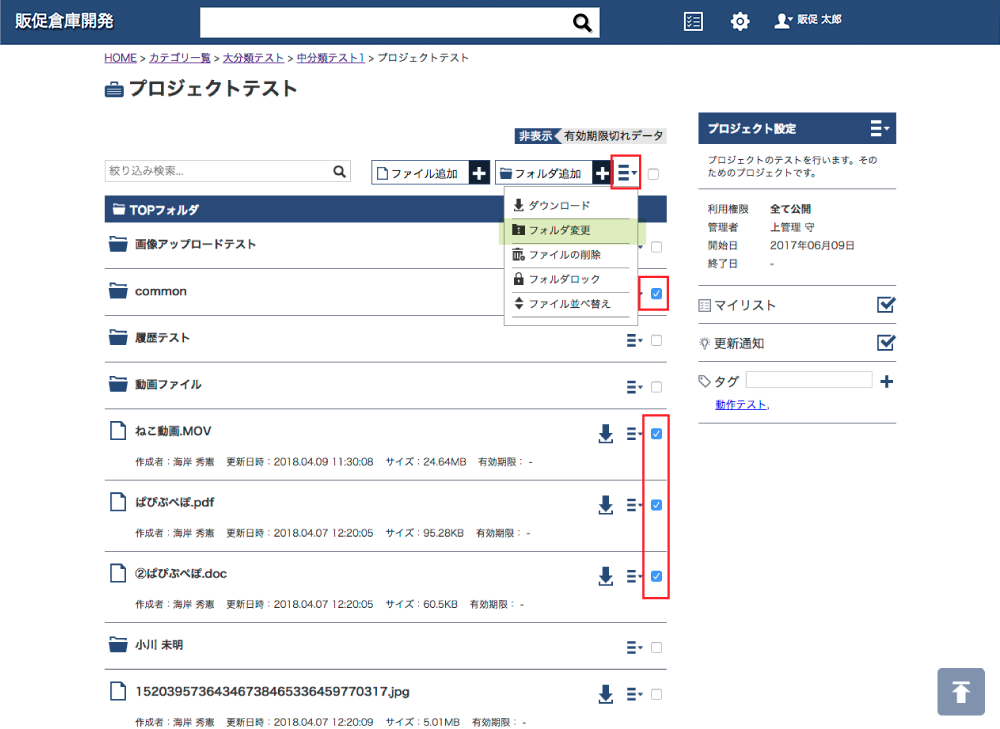
- 変更したいファイルもしくは、フォルダの選択チェックボックス(図⑭)をチェック。
- 次に、選択ファイル・フォルダの操作メニュー(図⑥)をクリック。「フォルダ変更」をクリックすると 「フォルダの変更」ウィンドウが表示されます。移動したいフォルダをクリックしてください。
なお、移動先に同一のファイル名、フォルダ名が存在した場合やフォルダ及びファイルがロックされている場合、全てのファイルとフォルダの移動がキャンセルされます。
6-4. 選択ファイルとフォルダのダウンロード
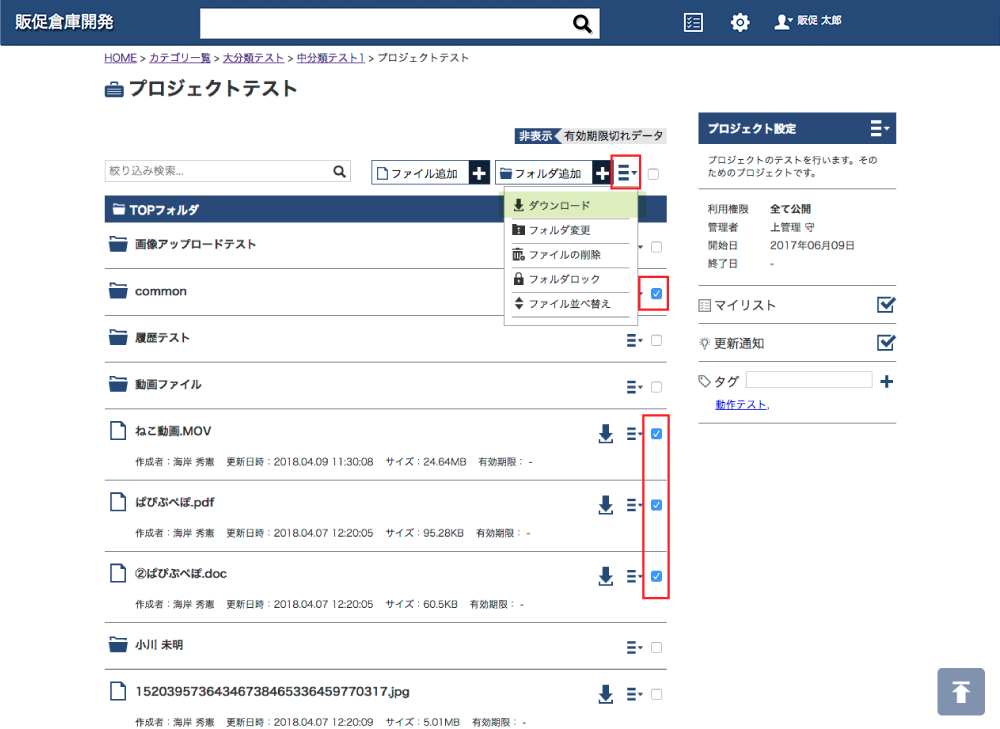
- ダウンロードしたいファイルとフォルダの選択チェックボックス(図⑭)をチェック。
- 次に選択ファイル・フォルダの操作メニュー(図⑥)をクリックして、「ダウンロード」をクリックすると ZIP形式で圧縮されたダウンロードファイルが作られます。
- ダウンロードファイルが完成するとサブウィンドウが表示されますので「ダウンロード」ボタンをクリックしてファイルをダウンロードして下さい。
- 「システム設定 > 基本設定 > 暗号化ZIPの利用 する」を選択している場合、ダウンロードファイルは、暗号化されて解凍にパスワードが必要となります。
- 解凍用パスワードは、作成と同時にファイルを作成したユーザー宛にメールで送信されます。
6-5. ファイル・フォルダの編集
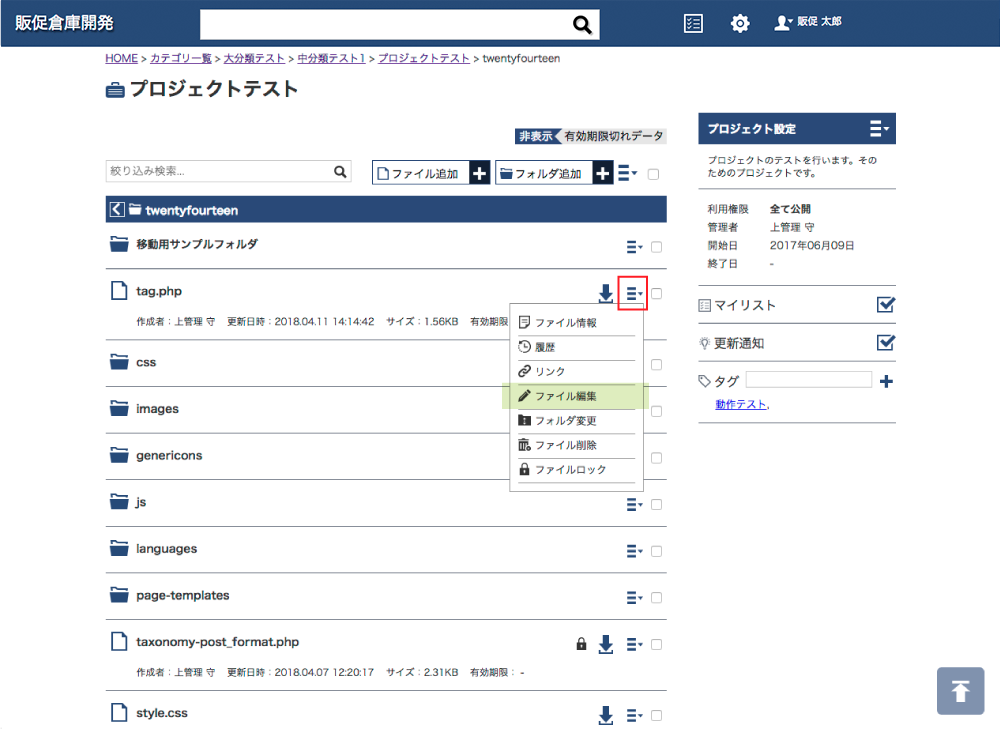
ファイル名(フォルダ名)を編集したい場合は、該当する編集したいファイル名(フォルダ名)右横のファイルメニュー(図⑪) (フォルダメニュー 【図⑬】 )をクリック。ファイル編集(フォルダ編集)をクリックして、表示されたサブウィンドウから編集作業を実行して下さい。
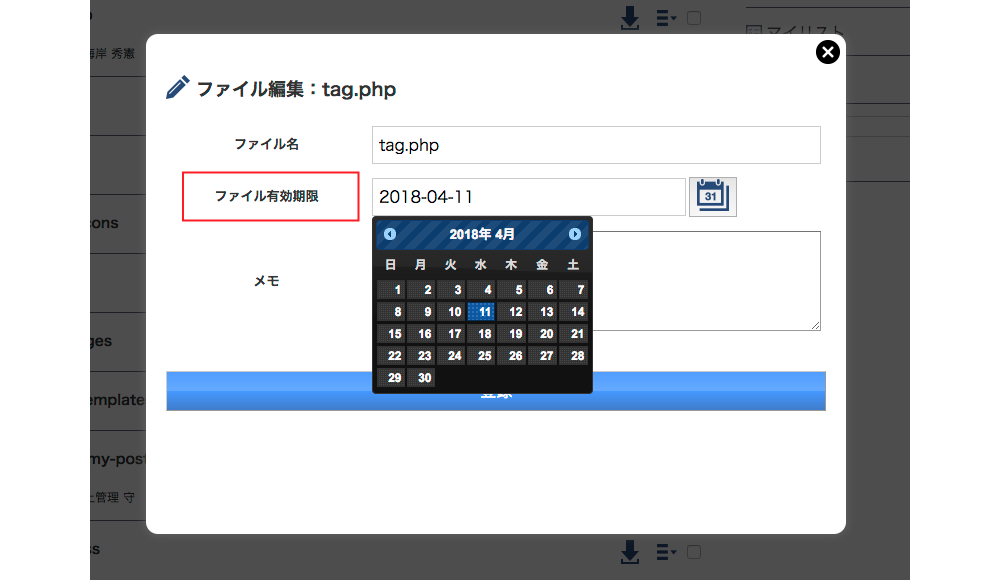
ファイル編集でファイルの有効期限を設定出来ます。ファイルの有効期限を設定すると、一般権限では有効期限切れのファイルは表示されなくなります。また、編集権限以上では、有効期限切れのファイルの表示・非表示を有効期限切れボタン(図⑰)をクリックすることにより切り替えることが可能です。
6-6. ファイル・フォルダの削除
一つのファイル(フォルダ)を削除したい場合
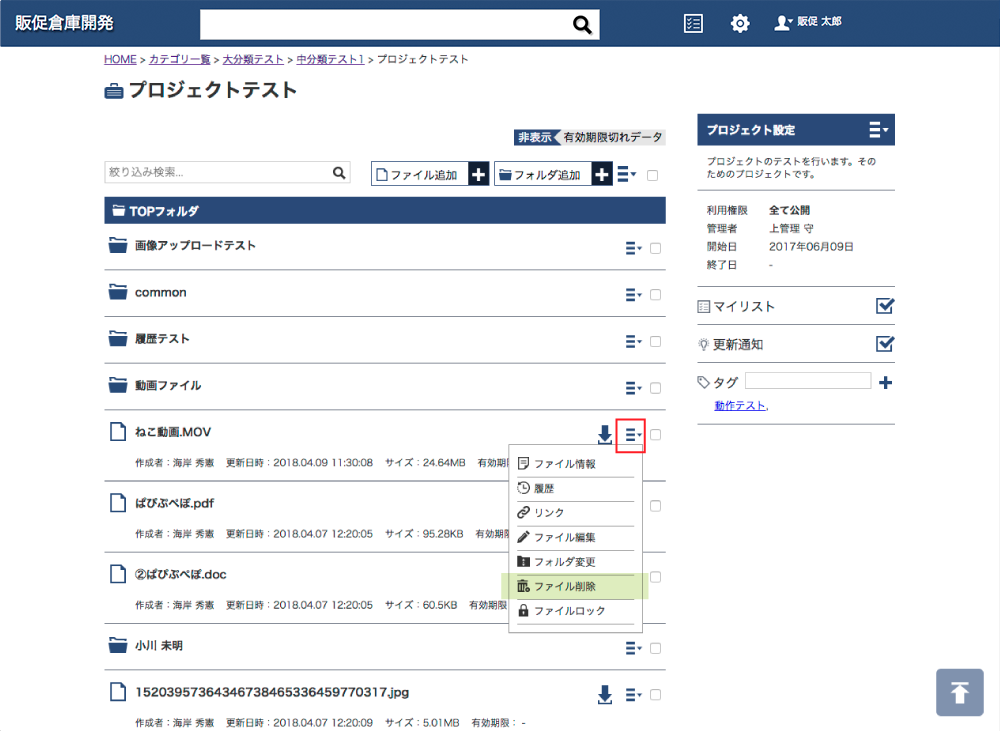
- 削除したいファイル名(フォルダ名)右横のファイルメニュー(図⑪) (フォルダメニュー 【図⑬】 )をクリック。
- ファイル削除(フォルダ削除)をして表示されたサブウィンドウから削除を実行して下さい。
- ファイルの削除の場合、履歴ファイルを含めて全て削除されます。
- フォルダ削除の場合、該当フォルダ階層下の全てのファイル(履歴を含めて)、フォルダを削除いたします。
選択したファイル(フォルダ)を削除したい場合
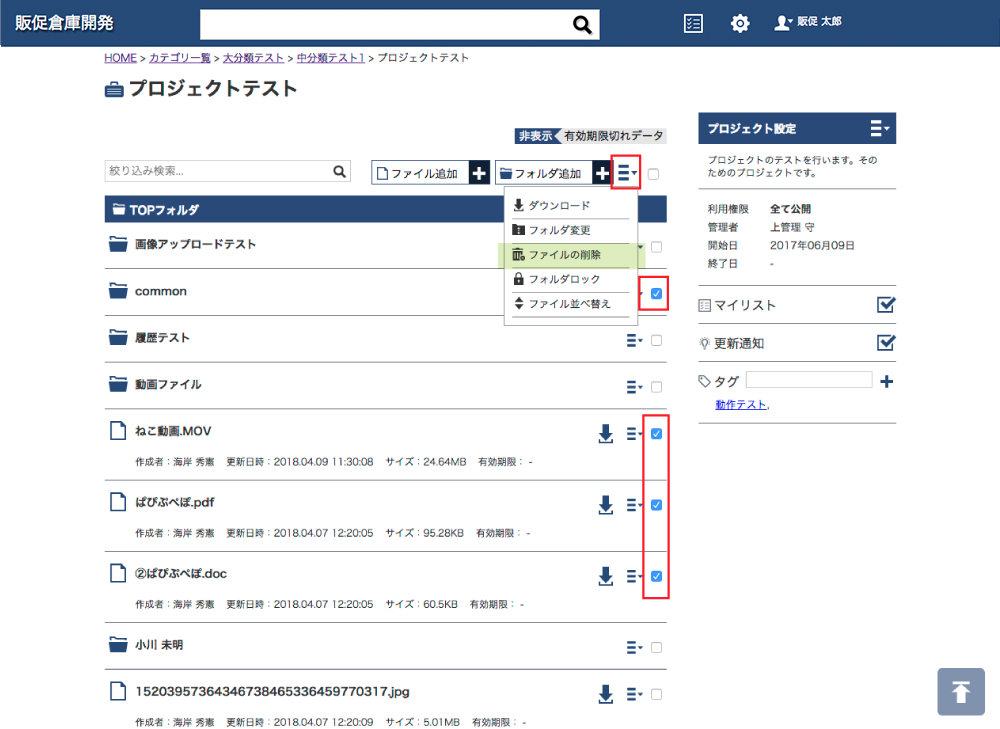
- 削除したいファイル名(フォルダ名)右横の選択チェックボックス(図⑭)をチェック。
- 次に選択ファイル・フォルダの操作メニュー(図⑥)をクリック。「ファイル削除」をクリックして表示されたサブウィンドウから削除を実行して下さい。
なお、選択したファイル(履歴を含む)、選択したフォルダ階層下の全てのファイル(履歴を含めて)、フォルダを削除いたします。
6-7. ファイル、フォルダの表示順の変更
本設定は、個人用の設定ではなく、利用者全員の表示位置変更です。ご注意ください。
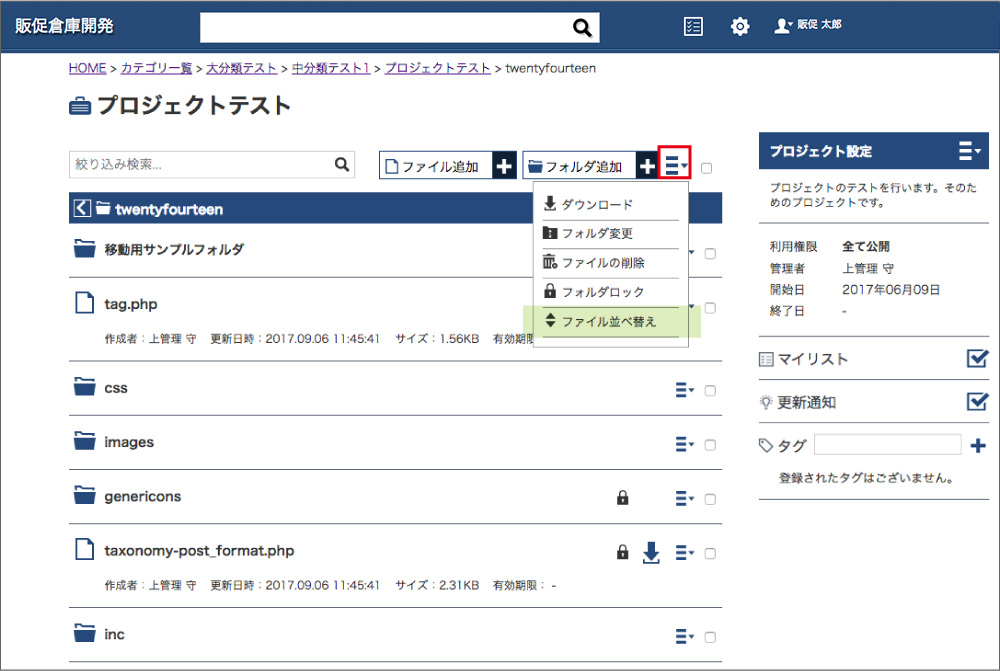
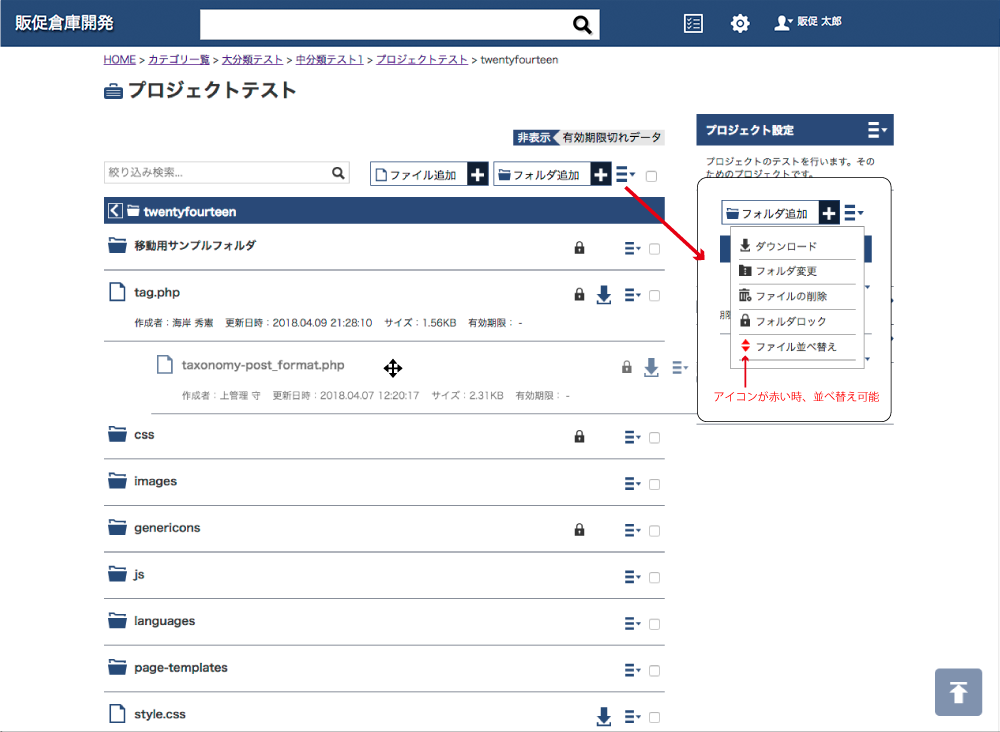
フォルダ内に表示されていファイル、フォルダの表示順を並べ替えることが出来ます。
- 選択ファイル・フォルダの操作メニュー(図⑥)をクリック。「ファイル並べ替え」をクリックして下さい。
- 「ファイルの並べ替えを有効にしました」というメッセージが表示されましたら、移動させたいファイル、もしくはフォルダをマウスで掴み、表示したい位置で差し入れて放します。
「ファイルを並べ替えました」というメッセージが表示されましたら、順番変更が完了です。 - 並べ替えを終了するには、同じく選択ファイル・フォルダの操作メニュー(図⑥)をクリック。「ファイル並べ替え」頭のアイコンが赤くなっている場合、「ファイル並べ替え」が有効です。再度「ファイル並べ替え」をクリックして下さい。
- 「ファイルの並べ替えを無効にしました」というメッセージが表示されましたら。並べ替えを終了です。
6-8. ファイルの履歴
ファイルの更新履歴を参照したり、更新ファイルをアップロードすることが可能です。
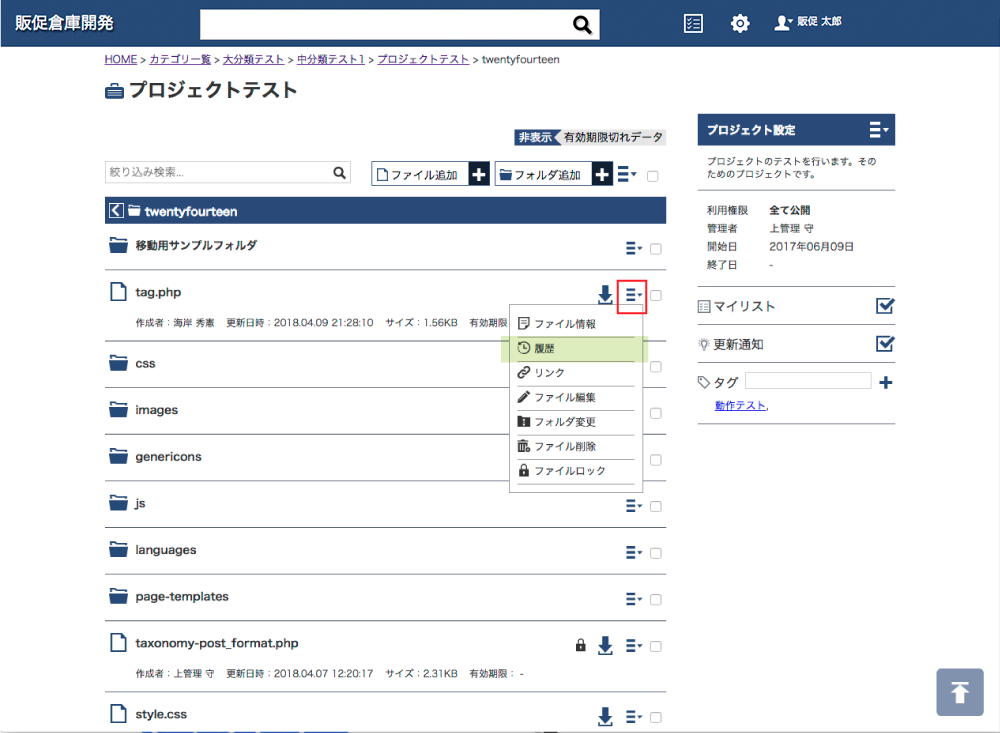
- 参照したいファイル名右横のファイルメニュー(図⑪)をクリック。
- プルダウンして表示された「履歴」をクリックして下さい。該当ファイルの最新データと履歴が表示されます。
- アクセスを許可されたデータ編集権限以上のユーザーであれば、ファイル更新履歴一覧の上にファイルアップロードが表示されます。
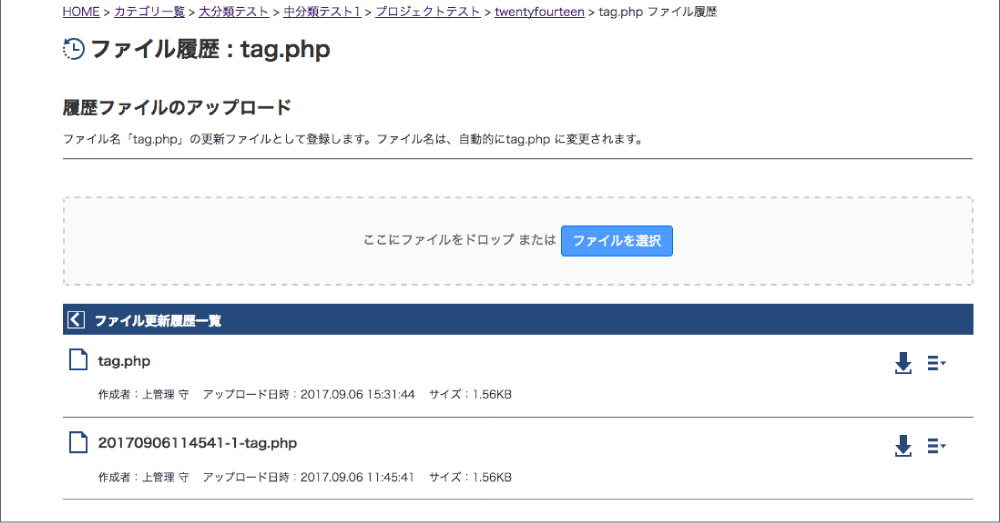
- ここでのファイルアップロードは、ファイル名が同一でなくてもファイル履歴として登録されます。なお、ファイル名は拡張子を除き表示名に書き換わるのでご注意ください。
- 本画面で個別に履歴ファイルを削除することが可能です。
- 操作は、ファイルメニューより「ファイル削除」を選択して行います。
- 最新ファイルの削除を行うと、1個前のファイルが最新ファイルになります。
- 最新ファイル1個しか登録がない場合は、ファイル項目毎削除されます。
6-9. ファイル・フォルダのロック
ファイルやフォルダをロックすることにより、編集権限に関係なくファイルやフォルダの編集、削除を出来なくすることが可能です。
本操作は、システム管理者及びプロジェクト毎に設定された管理者のみ可能です。
一つのファイル、フォルダのロック
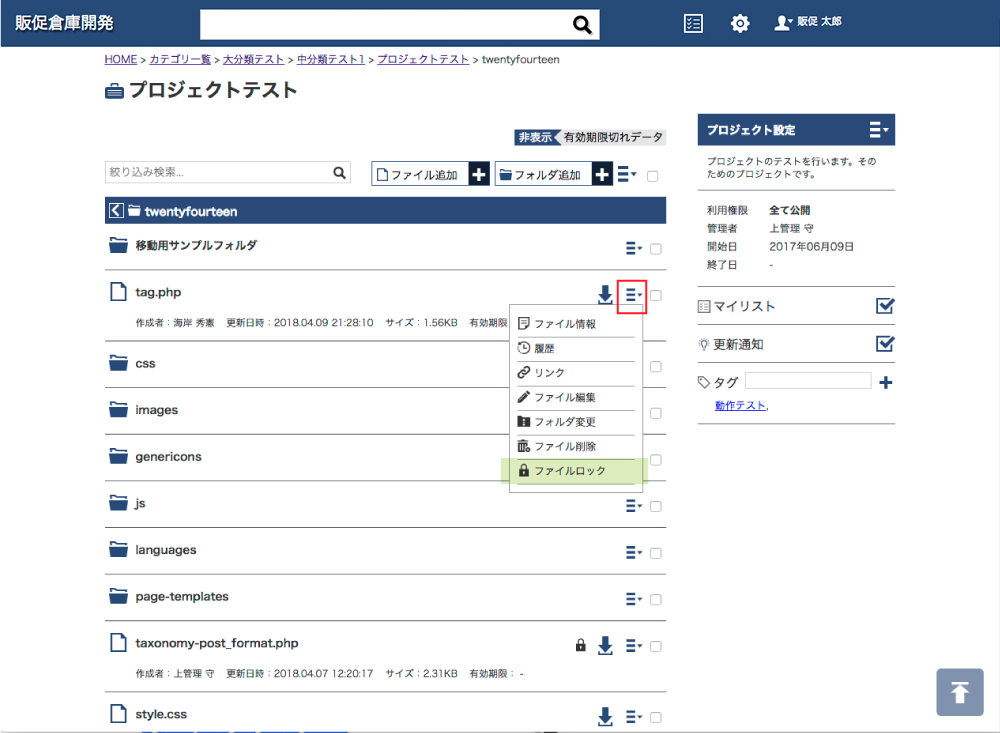
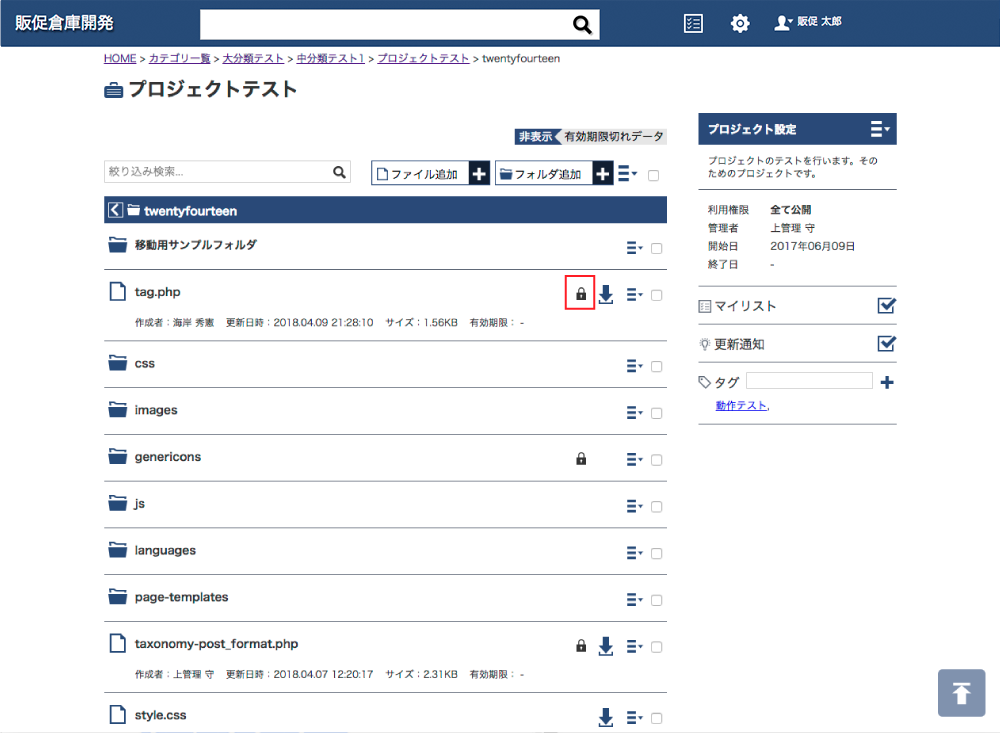
- ロックしたいファイルメニュー(図⑪)、フォルダメニュー(図⑬)をクリック。「フォルダロック」をクリックすると 「フォルダロック」ウィンドウが表示されます。
- ロックする場合は「このファイルをロック」、解除する場合は「このファイルのロックを解除」を選択して変更ボタンをクリックして下さい。
- ファイル名及びフォルダ名横の「鍵マーク」(図⑮)が表示されればロック完了です。
- なお、フォルダをロックした場合は、階層下のフォルダ及びファイル全てがロックされます。解除する場合は、ロックされている最上位のフォルダロックを解除する必要がございます。
選択したファイル、フォルダのロック
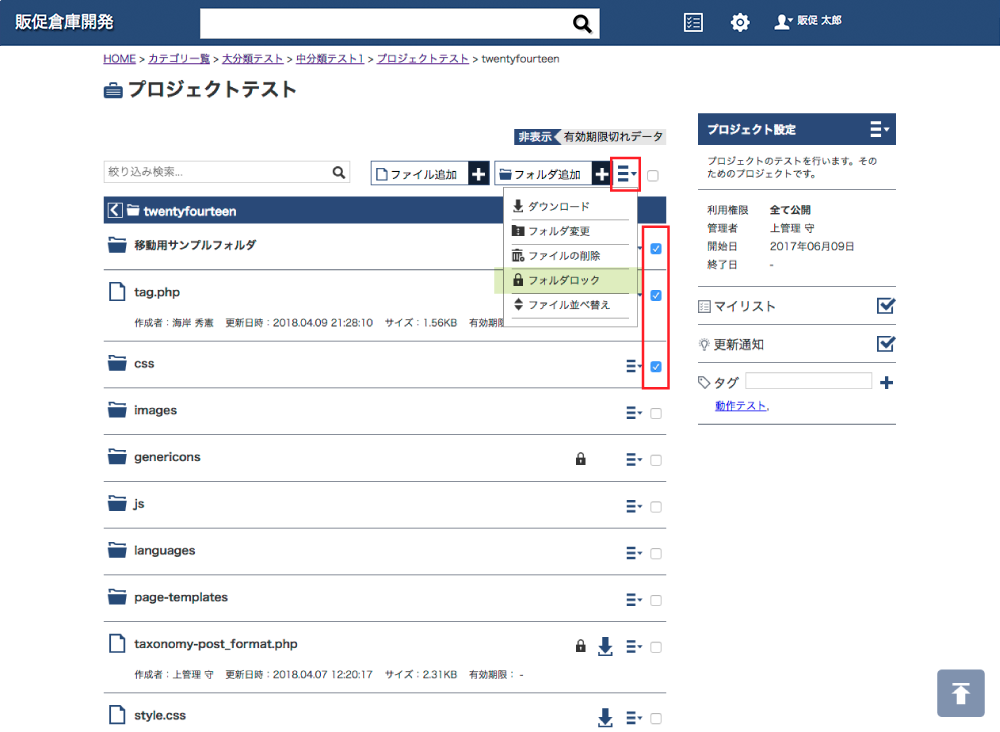
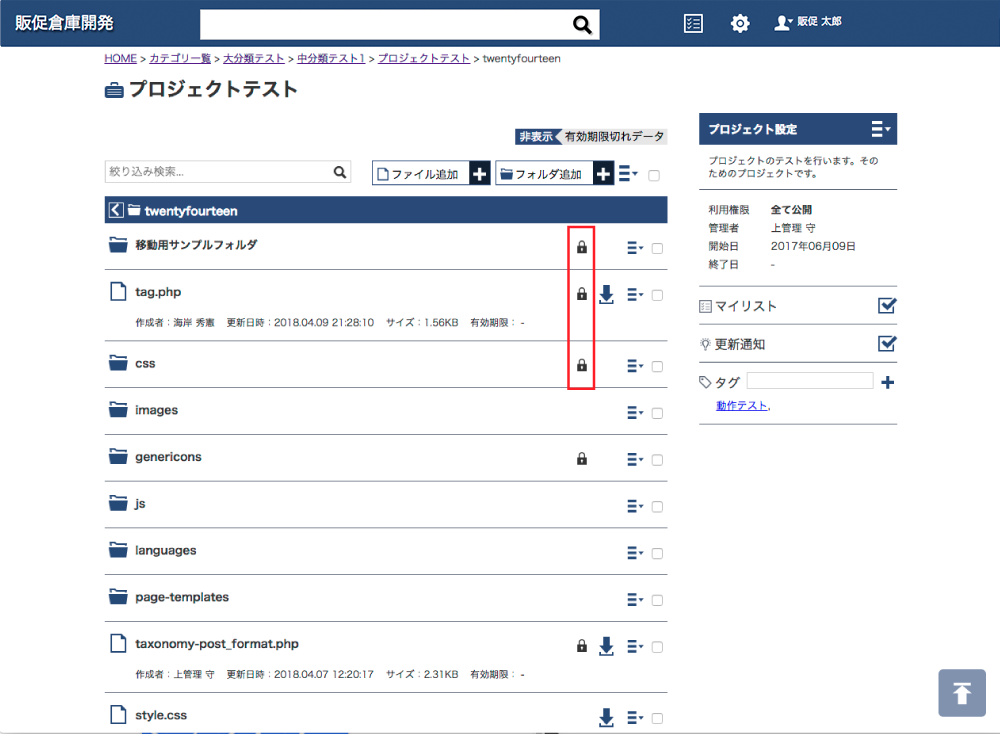
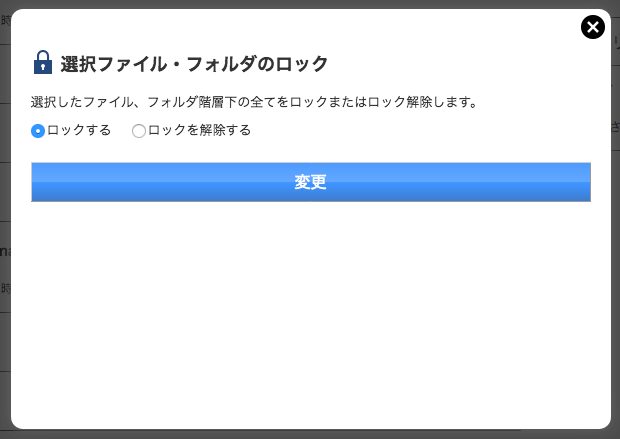
- ロックしたいファイルもしくは、フォルダの選択チェックボックス(図⑭)をチェック。
- 次に、選択ファイル・フォルダの操作メニュー(図⑥)をクリック。「フォルダロック」をクリックすると 「フォルダロック」ウィンドウが表示されます。
- 選択したファイル、フォルダをロックする場合は「ロックする」、解除する場合は「ロックを解除する」を選択して変更ボタンをクリックして下さい。
- 選択したファイル名及びフォルダ名横の「鍵マーク」(図⑮)が表示されればロック完了です。
- なお、フォルダをロックした場合は、階層下のフォルダ及びファイル全てがロックされます。解除する場合は、ロックされている最上位のフォルダロックを解除する必要がございます。
6-10. 更新通知
更新通知機能を利用しますと、プロジェクトにファイルの追加、更新、削除情報がメールアドレス宛に届くようになります。
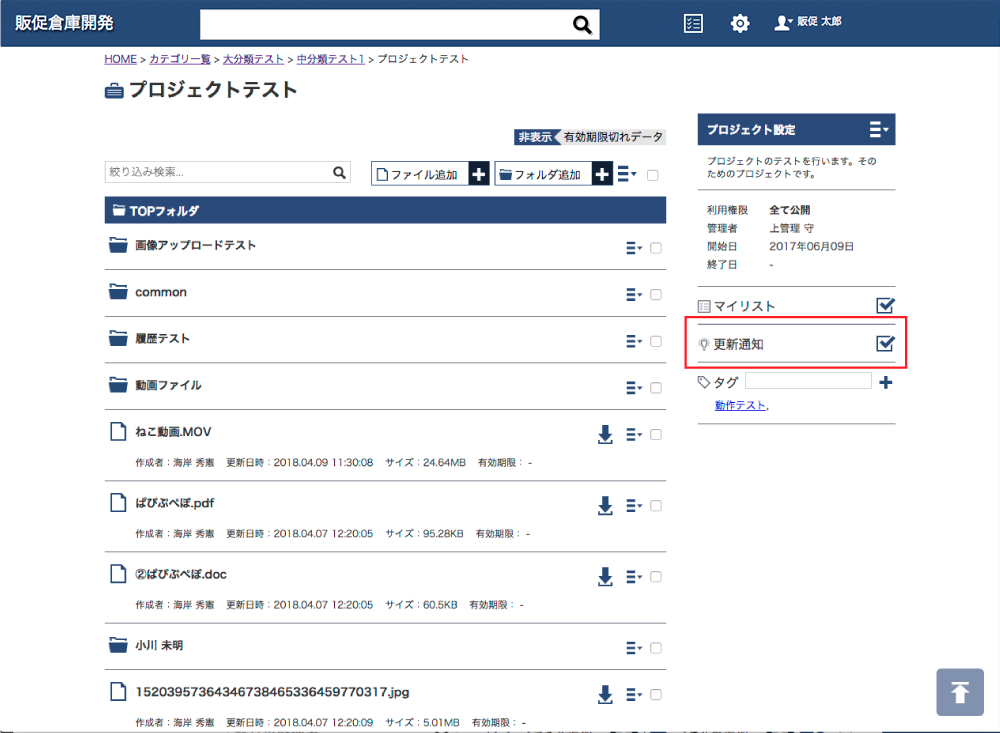
利用方法か簡単で、⑯ の「更新通知」をクリックすると通知機能がONになります。
また、TOPページ「プロジェクト更新情報」にもメール配信と同じ内容が表示されます。
6-11. その他、ファイル操作
ファイル情報
ファイルの詳細情報が表示されます。
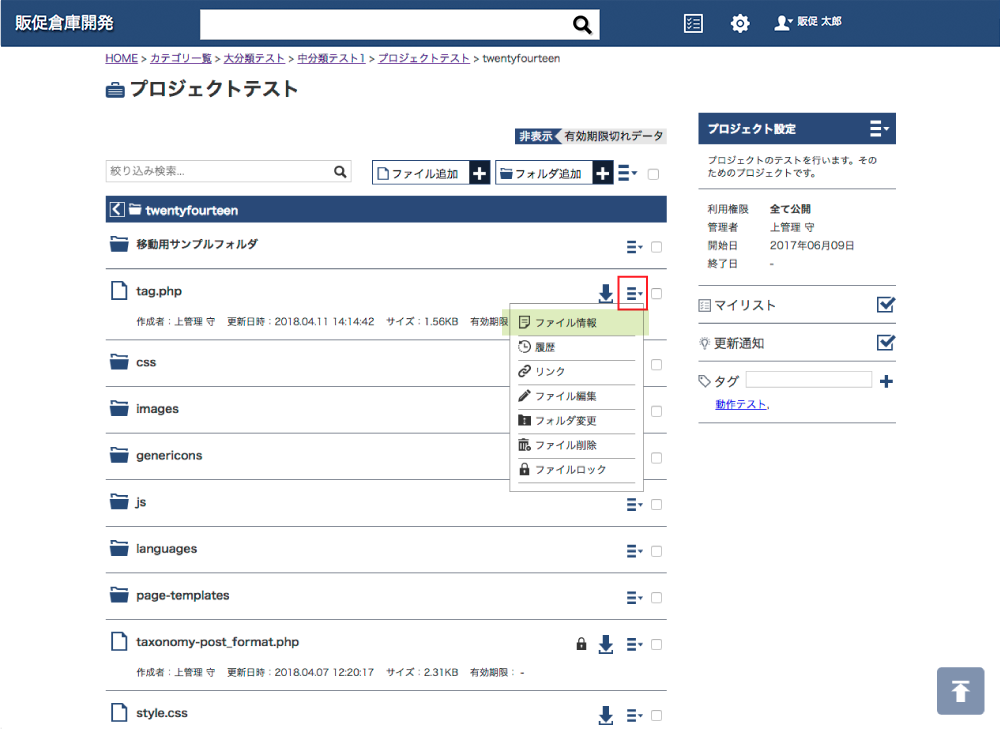
リンク
該当ファイル単体で表示されるページへのリンクです。URLをコピーすることにより他者へファイルの場所を教えるなどにご利用ください。